ノンプログラミングでシステム開発できるkintone。弊社でもkintoneベースのシステム開発を数多く行ってきました(詳しくはこちら)。
ただ!kintoneの標準機能では、フィールド名やフィールドコードなどの情報を一括して出力することができないんです。
成果物として設計書を執筆する際に、各フィールドの情報を一括で出力できたら、圧倒的に作業のスピードが上がりそうですよね。
今回は、そんな悩みを解消する「フィールド一覧書き出しプラグイン」を作成しました!SIerの皆さん、必見です。

フィールド一覧書き出しプラグインとは
フィールド一覧書き出しプラグインをアプリに導入することで、アプリの各フィールドの情報をExcelおよびGoogleSpreadSheetにワンクリックで書き出すことができます。
書き出すことができる情報は以下の通りになっています。
- フィールド名
- フィールドコード
- 型(「ルックアップ」「計算」「ラジオボタン」といったフィールドの型を表示)
- 必須(必須項目の場合は○で表示)
- 計算(「計算」の場合、計算式を表示)
- 初期値(初期値がある場合、初期値を表示)
- 値(「ラジオボタン」「ドロップダウン」などの選択肢を表示)
- 備考(「ルックアップ」の場合などに参照先を表示)
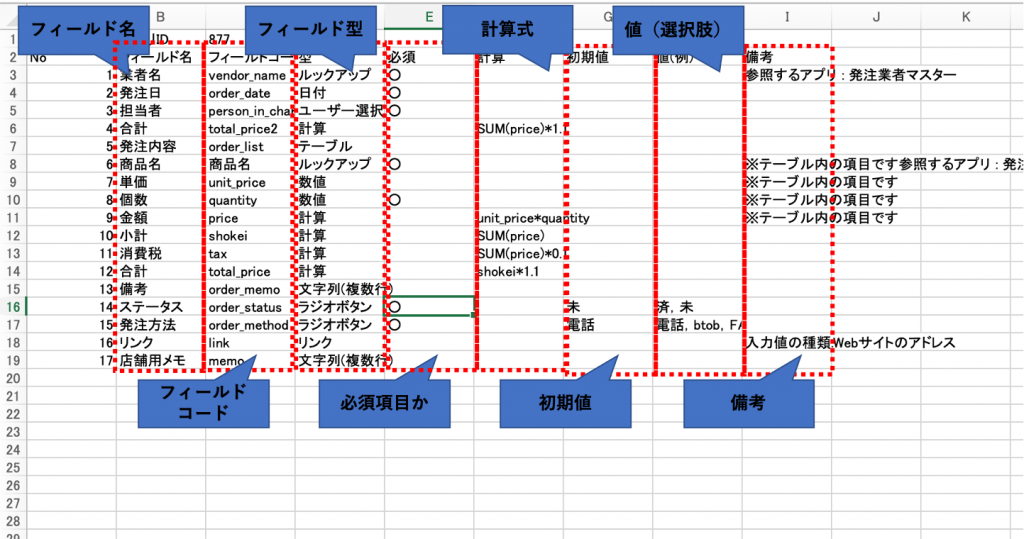
上記画像のように、ExcelおよびGoogleSpreadSheetで出力されるんです。アプリの設計が一瞬でわかりやすくなりましたよね。
実際にプラグインを使ってみる!
今回は、以前の記事で作成した発注管理アプリにフィールド一覧書き出しプラグインを設置してみましょう。
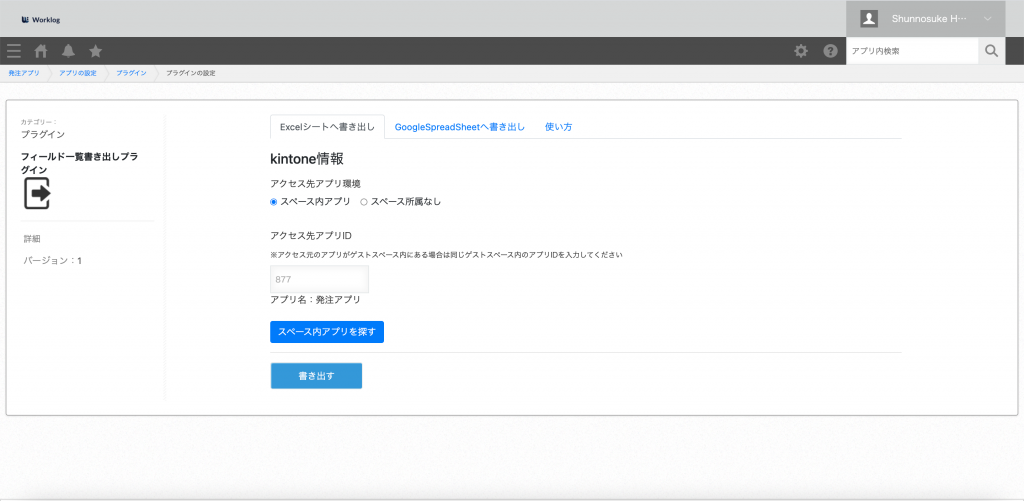
プラグインを開くと「Excelシートへ書き出し」「GoogleSpreadSheetへ書き出し」「使い方」のタブから選ぶことができます。
Excelシートへ書き出し
以下のステップに従って、必要事項を入力していきます。
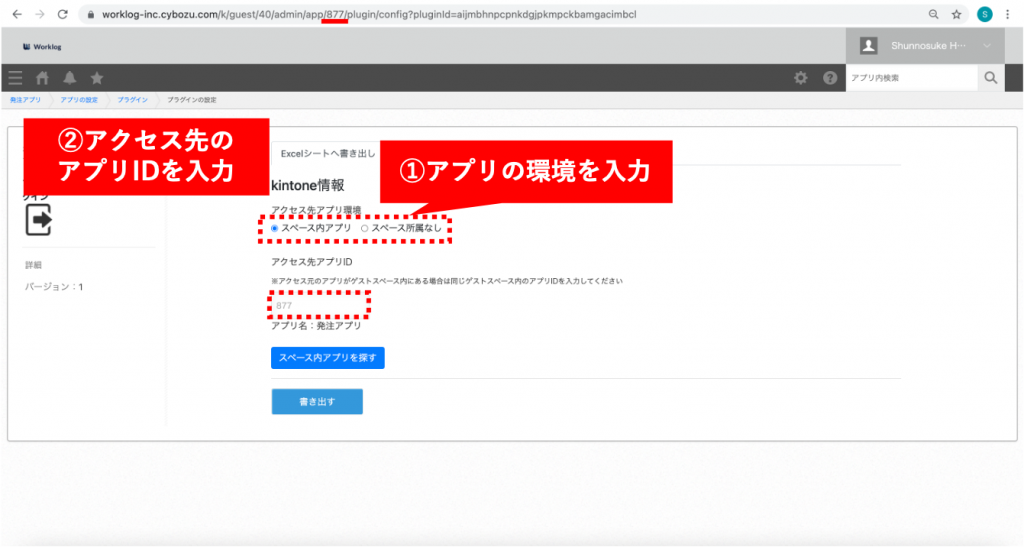
Excelへの出力はわずかこの2ステップで完了します。
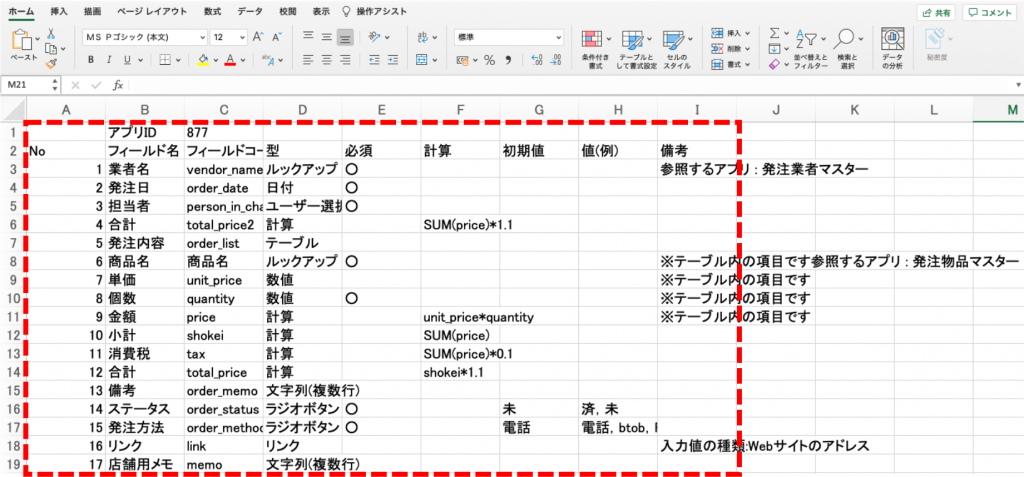
うまく書き出すことができたら、上記のようなExcelシートをダウンロードすることができます。
GoogleSpreadSheetへ書き出し
GoogleSpreadSheetへの書き出しは、Excelよりも少し複雑で、以下のようになっています。
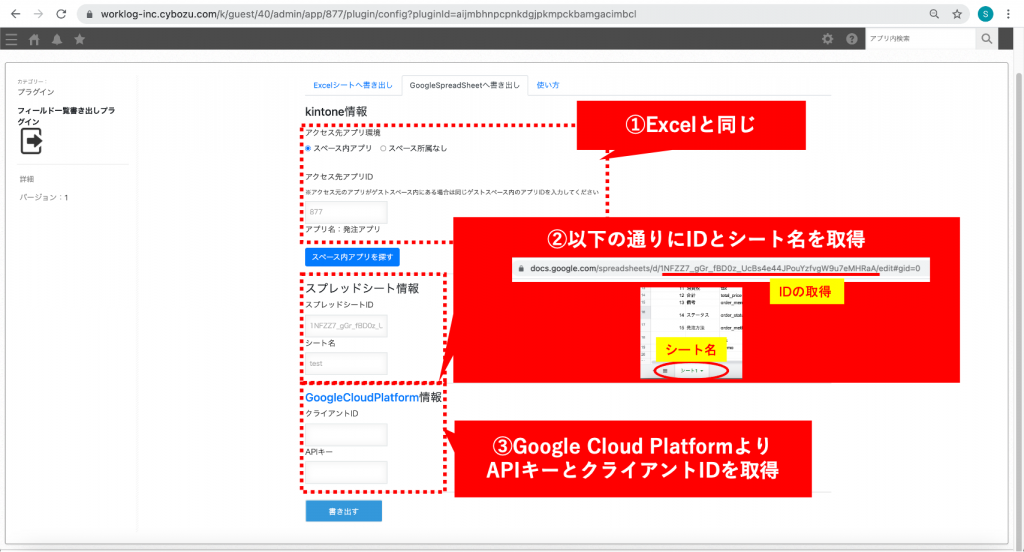
先ほど同様、まずはExcel同様にアプリID等を入力します。
次に、出力先のスプレッドシートを用意し、ID(URLの/d以下の文字列)とシート名を入力します。
最後に、Google Cloud Platformにアクセスし、APIキーとクライアントIDを取得します。こちらのサイトにアクセスし、「APIキーを作成する」に従って、該当情報を入力します。
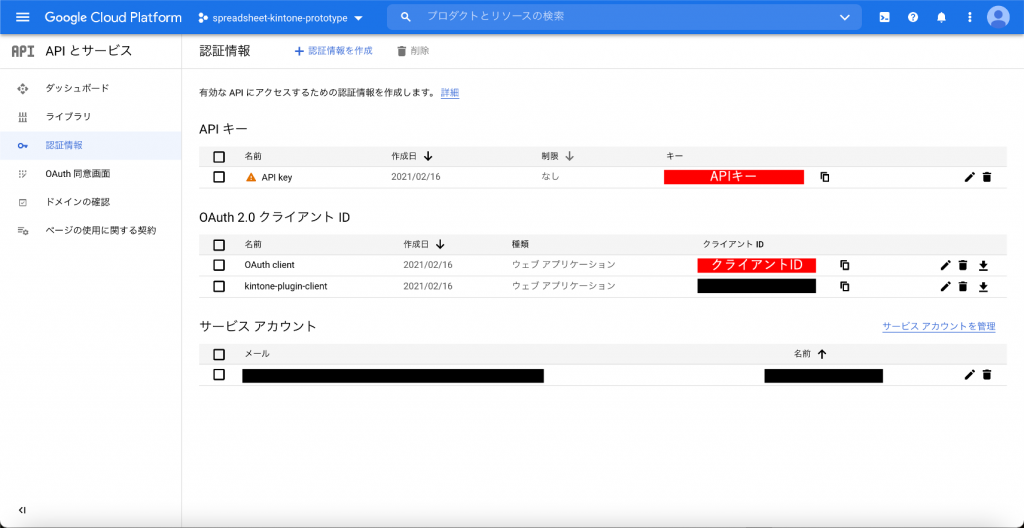
必要事項を入力すると上記のような画面に遷移するので、APIキーとクライアントIDをコピーし、プラグインに貼り付けます。
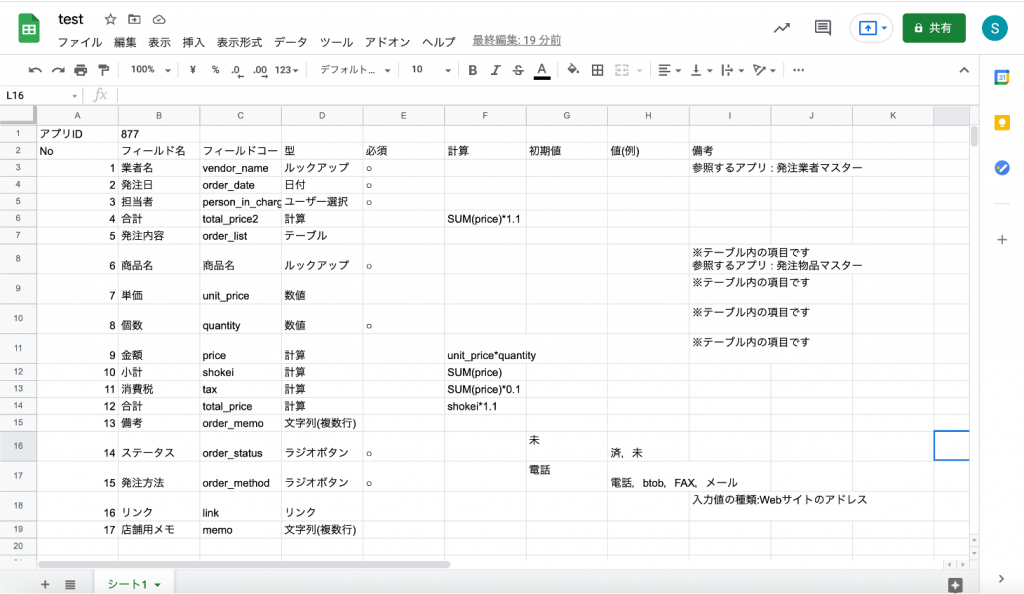
うまくいくと上記のような形で、指定されたスプレッドシートに各フィールドの情報が書き出されます!
注意点
プラグインを追加したアプリとアクセス先のアプリの組み合わせによって、対応関係が異なります。
以下の表を参考に、アクセス元とアクセス先のアプリの環境を確認しておきましょう。
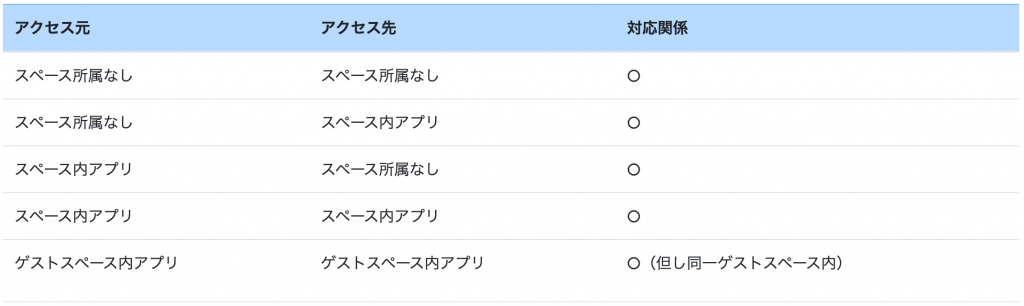
フィールド一覧書き出しプラグインまとめ
本記事では、フィールド一覧を簡単にExcelやGoogleSpreadSheetの形式でダウンロードすることができるプラグインについて記載しました。
ポイントは以下のようになっています。
- フィールドの情報を書き出すプラグインはドキュメント執筆の作業効率をぐーんと向上!
- Excel・GoogleSpreadSheetどちらでも出力可能!
今回紹介したプラグインの利用に関するお問い合わせは、以下のフォームより承っております。


